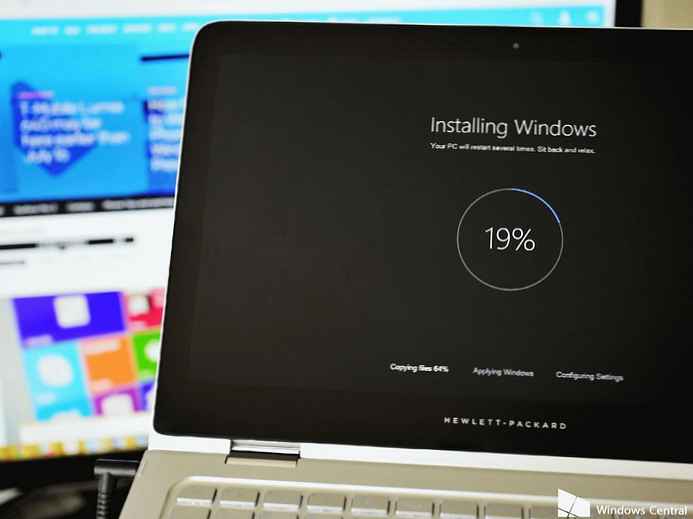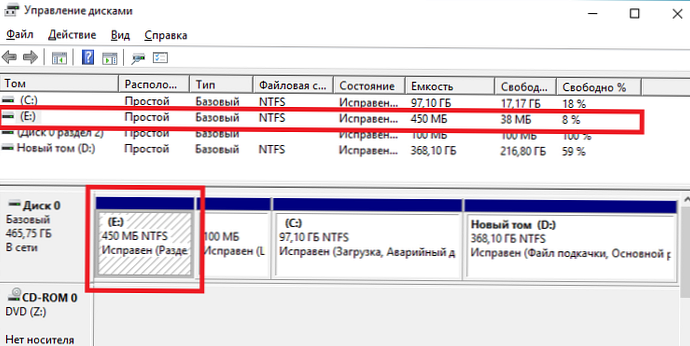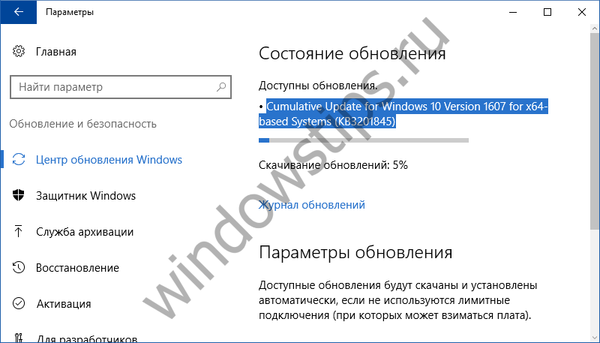Користувачі Windows часто використовують команду "Виконати" для запуску програм, системних утиліт, файлів і папок. На додаток до запуску програм за допомогою команду можна використовувати для запуску різних інструментів адміністратора.
Існує кілька способів запуску програми або програми від імені адміністратора в Windows 10. Як ввести назву програми в поле пошуку меню "Пуск" / "Панель задач", а потім натискання клавіші Ctrl + Shift + Enter є найпростішим способом.
Більшість користувачів щоб запустити програму як адміністратор, вводять ім'я програми в поле пошуку, клацають правою кнопкою миші на ньому і вибирають "Запуск від імені адміністратора".
Запуск програм в якості адміністратора з діалогового вікна команди "Виконати".
На додаток до зазначених вище способів в Windows 10 версії 1803, існує новий спосіб запуску програм від імені адміністратора. Починаючи з квітневого поновлення, користувачі можуть використовувати команду "Виконати" для запуску програм від імені адміністратора.
Щоб запустити програму як адміністратор за допомогою команди "Виконати", вам просто потрібно ввести ім'я виконуваного файлу в поле "Виконати", а потім натиснути клавіші "Ctrl", "Shift" і "Enter" (Ctrl + Shift + Enter).
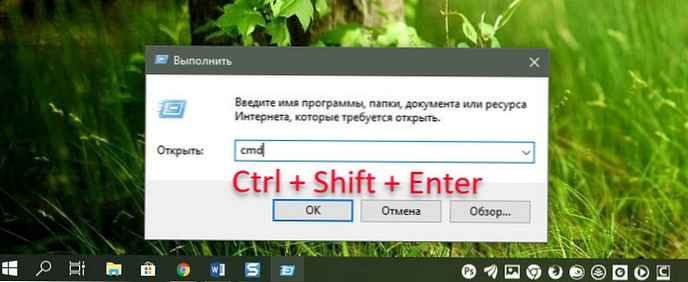
Ми вважаємо, що запуск програм від імені адміністратора легко виконати за допомогою меню "Пуск", оскільки ви можете ввести ім'я програми, а потім натиснути клавіші Ctrl + Shift + Enter або використовувати мишу.
Проте, в Windows 10, тепер у нас є новий спосіб запускати програми від імені адміністратора.
Сподіваюся інформація стане в нагоді.
Рекомендуємо: Сполучення клавіш для Провідника Windows 10
Комбінації клавіш для швидкого відкриття програми в Windows 10
Корисні поєднання клавіш для калькулятора в Windows 10
Трохи про сполучення клавіш Windows 10